Comment compter des dates de mois en cours dans Excel Range
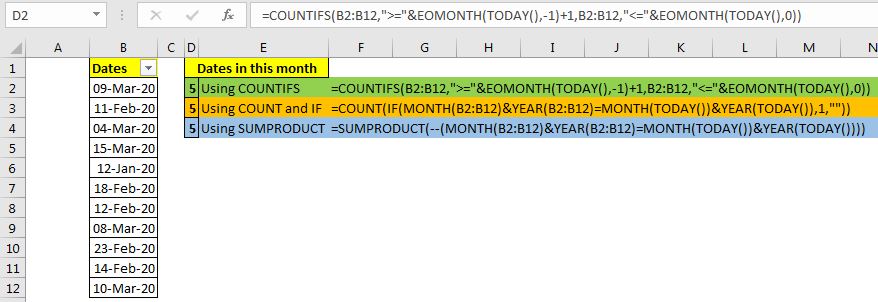
Disons que vous devez gérer les dates de réunion dans un fichier Excel. Vous voulez maintenant combien de dates (réunions) il y a dans le mois en cours, le mois prochain ou le mois précédent. Vous utiliserez généralement des filtres pour ce faire. Mais ce n’est pas une solution.
Nous pouvons compter le nombre de dates en cours à partir d’une plage Excel en utilisant une formule. Il se mettra à jour automatiquement et vous n’aurez plus besoin d’utiliser de filtres pour compter les dates.
Vous pouvez utiliser trois formules. Ils sont basés sur:
1.Utilisation de COUNTIFS avec les fonctions EOMONTH et TODAY 2.Utilisation de COUNT et IF avec les fonctions MONTH et TODAY 3. * Utilisation de SUMPRODUCT avec les fonctionsMONTH et TODAY Vérifions-les un par un.
Méthode 1. Compter les dates dans le mois en cours en utilisant ExcelCOUNTIFS avec la fonction EOMONTH et TODAY La formule générique est
|
= |
Dates: * C’est la plage qui contient les dates. Il peut s’agir d’une plage ou d’une plage nommée.
EOMONTH (TODAY (), – 1) +1: * Ceci pour obtenir la première date du mois en cours. Vous pouvez ajuster cette section pour obtenir la première date du mois prochain ou du mois dernier en changeant -1 en 0 et 1 respectivement. Augmentez le nombre et augmentez le décalage du mois.
EOMONTH (TODAY (), 0): * Ceci est pour obtenir la dernière date du mois en cours. Si vous augmentez le nombre dans ce segment, vous obtenez les dernières dates le mois prochain, si vous diminuez le nombre, vous obtenez la dernière date des mois précédents.
Utilisez les deux segments ci-dessus pour contrôler le mois.
Exemple: Obtenir des réunions planifiées dans le mois en cours
Ici, nous avons un tableau avec les dates de la réunion. Nous devons obtenir le nombre de dates de la plage, prévu dans le mois en cours.
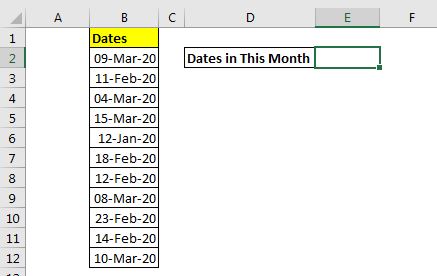
Écrivez cette formule:
|
= |
Cela renvoie 5 car il y a 5 dates de février 2020.
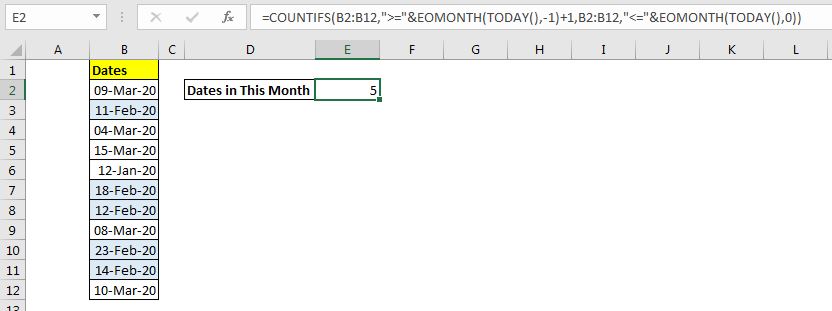
Comment ça marche?
Fondamentalement, nous voulons compter les dates supérieures ou égales à la première date du mois en cours et inférieures ou égales au dernier jour du mois en cours. Nous utilisons donc la fonction COUNTIF.
Il ne nous reste plus qu’à évaluer la première date du mois en cours et la dernière date du mois en cours. Nous le faisons en utilisant les fonctions Excel EOMONTH et TODAY.
Le lien: / excel-date-et-heure-comment-utiliser-la-fonction-eomonth-dans-excel [fonction EOMONTH] renvoie la dernière date du mois de la date fournie. Nous pouvons contrôler le mois avant et après l’utilisation de l’argument suivant. Nous fournissons la date du jour en utilisant la fonction AUJOURD’HUI. NowEOMONTH (TODAY (), – 1) +1 instruction renvoie la première date du mois en cours (lisez en détail la fonction EOMONTH `link: / excel-date-and-time-how-to-use-the-eomonth-function -in-excel [ici] `) .EOMONTH (AUJOURD’HUI (), 0)
renvoie la dernière date du mois en cours.
Finalement, la formule devient une simple formule COUNTIFS.
|
= |
Cette formule renvoie les dates de comptage du mois en cours dans la plage B2: B12.
Méthode 2. Compter les dates dans le mois en cours en utilisant COUNT et IF avec la fonction MONTH, YEAR et TODAY Si vous ne souhaitez pas utiliser la fonction EOMONTH, vous pouvez utiliser cette formule pour compter les dates qui se produisent dans le mois en cours .
Formule générique:
|
= |
Dates: * C’est la plage qui contient les dates. Il peut s’agir d’une plage ou d’une plage nommée.
Utilisons cette formule générique dans l’exemple ci-dessus. La formule sera:
|
= |
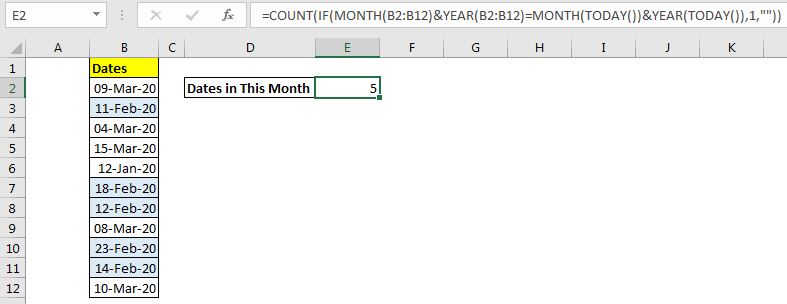
Comment ça marche?
La partieMONTH (B2: B12) & YEAR (B2: B12) renvoie un tableau contenant le mois et l’année de chaque date. Le tableau sera \ {« 32020 »; « 22020 »; « 32020 »; « 32020 »; « 12020 »; « 22020 »; « 22020 »; « 32020 »; « 22020 »; « 22020 »; « 32020 »} .
La partieMONTH (TODAY ()) & YEAR (TODAY ()) * crée une chaîne qui contient le numéro du mois et l’année en cours. Dans cet exemple, il s’agit de « 22020 ». Cette valeur est comparée à chaque valeur du tableau ci-dessus à l’aide du signe égal (=). Cela renvoie un tableau de TRUE et FALSE.
\ {FALSE; TRUE; FALSE; FALSE; FALSE; TRUE; TRUE; FALSE; TRUE; TRUE; FALSE} Maintenant, pour chaque valeur TRUE, la fonction IF renvoie 1 et pour FALSE ne renvoie rien (« »).
\ {« »; 1; « »; « »; « »; 1; 1; « »; 1; 1; « »} Enfin, la fonction COUNT compte les valeurs numériques du tableau et renvoie les dates du mois en cours à partir du plage sélectionnée.
Méthode 3. Compter les dates du mois en cours en utilisant SUMPRODUCT avec la fonction MONTH, YEAR et TODAY link: / summing-excel-sumproduct-function [fonction SUMPRODUCT] est incroyable quand il s’agit de compter et de sommer des valeurs avec des critères insensés .
Dans cette méthode, nous utilisons la logique booléenne pour compter les dates du mois en cours dans une plage.
|
= |
Dates: * C’est la plage qui contient les dates. Il peut s’agir d’une plage ou d’une plage nommée.
Lorsque nous utilisons cette fonction dans notre exemple, nous obtenons exactement la même réponse.
|
= |
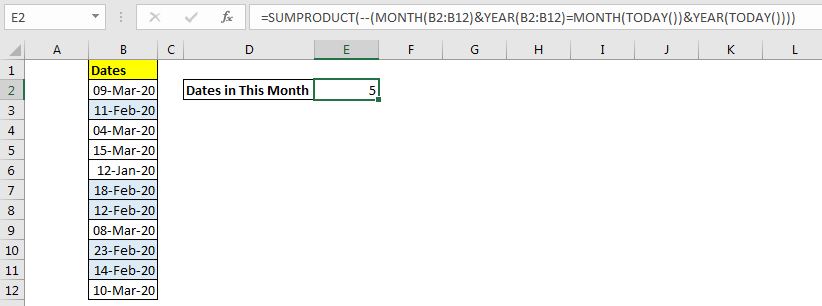
Comment ça marche?
(MONTH (B2: B12) & YEAR (B2: B12) = MONTH (TODAY ()) & YEAR (TODAY ())): * Ce segment fait la même chose que dans les méthodes COUNT et IF et renvoie un tableau de TRUE et FAUX.
\ {FALSE; TRUE; FALSE; FALSE; FALSE; TRUE; TRUE; FALSE; TRUE; TRUE; FALSE} En dehors de cette instruction, nous avons un lien: / tips-the-double-negatives-in-excel [double opérateur négatif ] `(-) pour convertir ces valeurs TRUE et FALSE en 1 et 0. Enfin, nous avons la formule simplifiée en:
SUMPRODUCT (\ {0; 1; 0; 0; 0; 1; 1; 0; 1; 1; 0})
La fonction SUMPRODUCT résume ce tableau et renvoie le nombre de dates du mois en cours dans la plage.
Alors oui les gars, ce sont deux façons de compter les dates du mois en cours.
Choisissez celui qui vous convient le mieux. J’espère que c’était explicatif et utile. Si vous avez des doutes sur ce sujet, posez-les dans la section commentaires ci-dessous. Je serai heureux de vous entendre.
Articles liés:
lien: / excel-dates-comment-compte-a-rebours-jours-restants-dans-excel [Comment compter les jours restants dans Excel] | Pour compter les jours restants, nous utilisons une formule de soustraction simple dans Excel. Si vous souhaitez compter les jours restants à partir de la date actuelle, nous utilisons la fonction AUJOURD’HUI.
link: / excel-date-heure-formules-calcul-nombre-de-jours-semaines-mois-et-années-entre-dates [Comment calculer les jours, mois et années] * | Pour calculer les jours, le mois et l’année, Excel dispose de trois fonctions appelées JOUR, MOIS et ANNÉE. Ces fonctions obtiennent le jour, le mois et l’année à partir de la date donnée.
link: / excel-dates-comment-calculer-les-jours-restants-du-mois-dans-Excel [Comment calculer les jours restants du mois dans Excel] | * Pour calculer les jours restants d’un mois, nous utilisons la fonction EOMONTH. Nous soustrayons la date actuelle de la date de la fin du mois.
lien: / excel-date-heure-formules-compte-dates-de-naissance-de-plage-par-mois-excel [Compter les dates de naissance de plage par mois Excel] * | Utilisation de la fonction SOMMEPROD et MOIS. Cette fonction nous permettra de savoir combien de dates de naissance il y a dans un mois spécifique.
Articles populaires:
lien: / clavier-formule-raccourcis-50-excel-raccourcis-pour-augmenter-votre-productivité [50 raccourcis Excel pour augmenter votre productivité] | Accélérez votre tâche. Ces 50 raccourcis vous permettront de travailler encore plus rapidement sur Excel.
lien: / formules-et-fonctions-introduction-de-vlookup-function [Comment utiliser la fonction RECHERCHEV Excel] | C’est l’une des fonctions les plus utilisées et les plus populaires d’Excel qui est utilisée pour rechercher des valeurs à partir de différentes plages et feuilles. link: / tips-countif-in-microsoft-excel [Comment utiliser le]
lien: / formules-et-fonctions-introduction-de-vlookup-function [Excel]
lien: / tips-countif-in-microsoft-excel [Fonction COUNTIF] | Comptez les valeurs avec des conditions en utilisant cette fonction étonnante.
Vous n’avez pas besoin de filtrer vos données pour compter une valeur spécifique. La fonction Countif est indispensable pour préparer votre tableau de bord.
lien: / excel-formule-et-fonction-excel-sumif-function [Comment utiliser la fonction SUMIF dans Excel] | C’est une autre fonction essentielle du tableau de bord. Cela vous aide à résumer les valeurs sur des conditions spécifiques.